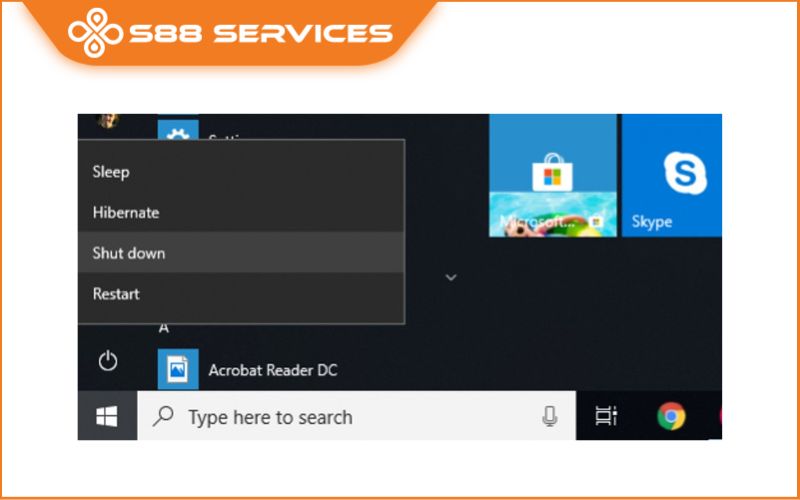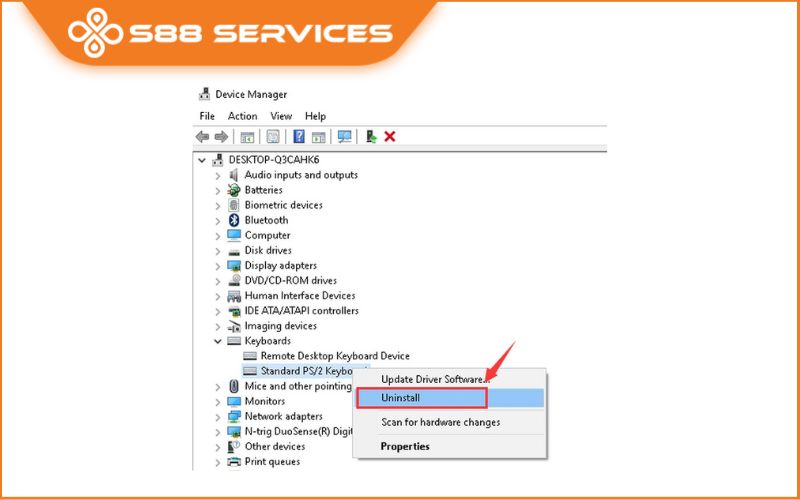Lỗi bàn phím bị liệt là một trong những lỗi bàn phím gây phiền toái đến người phải sử dụng laptop thường xuyên để gõ phím. Vậy cách sửa phím bị liệt thế nào? Cùng theo dõi nội dung dưới đây của S88 Services nhé. Ngoài ra nếu bạn có nhu cầu sửa laptop/sửa máy tính hay sửa bàn phím laptop thì có thể qua S88 Services nhé, uy tín, chất lượng.

Lỗi phím bị liệt là do đâu?
Có rất nhiều nguyên nhân dẫn đến tình trạng phím bị liệt, dưới đây là một trong những nguyên nhân chính gây ra lỗi:
- Bị lỗi phần cứng: Phần cứng bị lỗi cũng là một trong những nguyên nhân dẫn đến lỗi liệt phím này. Có thể phiên bản Windows hoặc Mac của bạn không hỗ trợ trình điều khiển bàn phím đã cài đặt hoặc bản thân trình điều khiển không hoạt động bình thường.
- Bàn phím lâu ngày không được vệ sinh: Lâu ngày không vệ sinh bàn phím cũng khiến bàn phím bị kẹt bụi bẩn gây ra tình trạng bị liệt phím.
- Phím bấm bị hỏng: Phím gõ bị hỏng, hoặc các phím này có thể bị mòn nếu máy tính xách tay đã quá cũ và được sử dụng quá nhiều.

Cách sửa phím bị liệt nhanh chóng, đơn giản
Để sửa phím bị liệt nhanh chóng, đơn giản thì bạn có thể làm theo các cách dưới đây:
- Khởi động lại máy tính
Đây là một trong những cách sửa phím bị liệt nhanh chóng nhất mà chúng tôi muốn gửi đến bạn. Bởi bất cứ khi nào laptop của bạn gặp sự cố thì cách khởi động lại máy tính là một cách làm nhanh nhất. Khởi động lại máy tính là giải pháp dễ dàng, nhanh chóng và hiệu quả có thể giải quyết vấn đề bàn phím bị liệt mà bạn đang gặp phải.
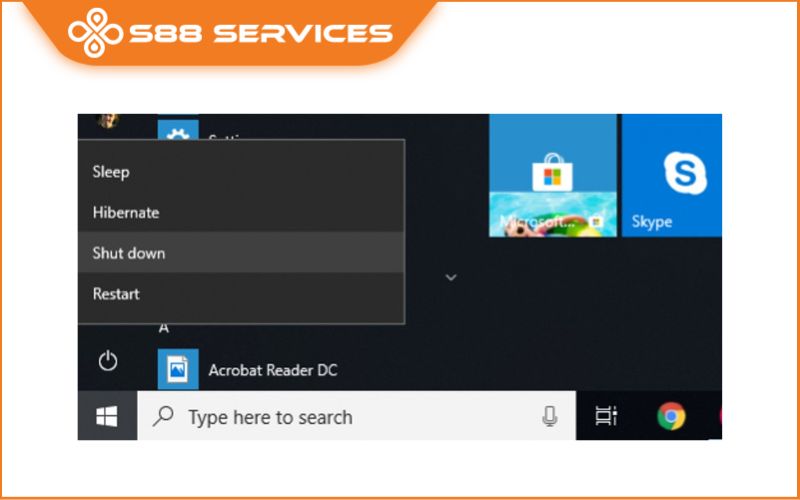
- Vệ sinh bàn phím
Bàn phím lâu ngày không được vệ sinh cũng chính là một trong những nguyên nhân phổ biến dẫn đến tình trạng bàn phím bị liệt. Bởi lâu ngày không vệ sinh sẽ khiến cho bàn phím máy tính bị bụi bẩn bám vào gây kẹt phím, liệt phím.
Vì vậy, trong trường hợp này, bạn có thể vệ sinh bàn phím, bằng cách dùng bình nén khí loại nhỏ để thổi bụi xung quanh tất cả các phím trên bàn phím. Bạn cũng có thể úp ngược máy, dùng tay gõ nhẹ vào mặt lưng laptop để dị vật rơi ra ngoài nếu có.

Sau đó, bạn lấy cồn hoặc dung dịch vệ sinh máy tính chuyên dụng thấm vào khăn mềm sạch, vắt khô và lau xung quanh bàn phím. Nếu thấy các mảnh vụn dưới bàn phím, hãy lấy một chiếc nhíp hoặc dùng tăm để lấy chúng ra.

- Cài đặt lại bàn phím
Sau khi vệ sinh xong mà bàn phím vẫn không khắc phục được tình trạng thì bạn hãy thử cài đặt lại bàn phím thử nhé. Để thực hiện bạn có thể làm theo hướng dẫn dưới đây:
Bước 1: Kích chuột phải vào biểu tượng Windows ở góc dưới cùng bên trái và chọn Device Manager.
Bước 2: Chọn View > Show Hidden Devices.
Bước 3: Kích vào biểu tượng mũi tên bên cạnh mục Keyboards on the Devices Manager. Lúc này danh sách các bàn phím sẽ được mở rộng.
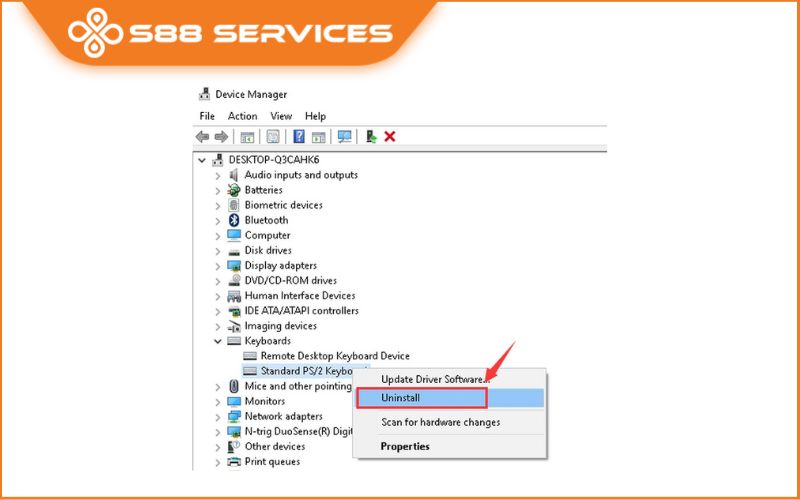
Bước 4: Kích chuột phải vào bàn phím và chọn Uninstall.
Bước 5: Bấm nút Restart để khởi động lại máy tính và cài đặt lại bàn phím.
- Kiểm tra vật lý các phím
Nếu bạn đã làm các cách trên mà vẫn không được thì bạn hãy tìm xem một số phím trên bàn phím có bị hỏng hoặc hư hỏng ở đâu đó hay không.

Đối với trường hợp này, thì bạn hãy mang máy ra các cơ sở sửa chữa uy tín để được các chuyên viên kỹ thuật xử lý kịp thời nhé.
Trên đây là toàn bộ cách sửa phím bị liệt nhanh chóng, đơn giản mà chúng tôi muốn gửi đến bạn. Nếu tình trạng vẫn không được khắc phục thì hãy mang máy qua trung tâm sửa chữa máy tính hoặc mang qua cơ sở S88 Services gần nhất để được đội ngũ chuyên viên kỹ thuật xử lý cho bạn nhé.
Xem thêm:
Bật mí 3 cách kiểm tra bàn phím laptop bị liệt siêu dễ
Tất tần tật những thông tin về sửa bàn phím Surface!
4 cách khắc phục nhanh chóng và hiệu quả khi bàn phím rời không gõ được
 |
 |

===================
S88 Services - Chuỗi trung tâm dịch vụ máy tính, laptop có hơn 10 năm kinh nghiệm, đi đầu trong lĩnh vực cung cấp các dịch vụ cần thiết để chăm sóc toàn diện cho các thiết bị công nghệ, bao gồm:
- Dịch vụ sửa chữa, bảo dưỡng máy tính, laptop
- Dịch vụ dán decal, skin làm đẹp cho laptop, điện thoại, máy ảnh,...
- Dịch vụ phân phối các linh kiện, phụ kiện điện tử chính hãng đến từ các thương hiệu lớn như Lenovo, Asus, Dell, Sony, Acer, Apple…
Hãy đến ngay với #S88Services - Hệ thống chăm sóc toàn diện laptop Số 1 Việt Nam!
--------------------------------
Hệ thống S88 Services:
✆ Liên hệ hotline - 0247.106.9999
✆ Nhắn tin: https://m.me/s88vn
✆ Website: http://s88.vn/
Địa chỉ:
✣ 40 Trần Đại Nghĩa - Hai Bà Trưng - Hà Nội (số máy lẻ 310)
✣ 164 Nguyễn Xiển - Thanh Xuân - Hà Nội (số máy lẻ 311)
✣ Số 9 đường Huỳnh Thúc Kháng kéo dài (gần Bệnh viện GTVT) - Đống Đa - Hà Nội (số máy lẻ 312)
✣ 106 Hồ Tùng Mậu - Cầu Giấy - Hà Nội (số máy lẻ 313)
✣ 378 Phạm Văn Đồng - Từ Liêm - Hà Nội (số máy lẻ 411)
✣ 166 Vạn Phúc - Hà Đông - Hà Nội (số máy lẻ 224)
 |
 |